
Содержание
Иногда, когда вы наводите курсор на слово, фразу или изображение в документе или на веб-сайте, появляется небольшое текстовое поле с дополнительной информацией. Вы можете создать этот тип «наведения мыши», называемый «всплывающая подсказка», в Microsoft Word. Текстовое поле появится на короткое время, когда пользователь наведет курсор мыши на связанный объект или текст, предоставив дополнительную информацию. Вы можете использовать всплывающие подсказки, чтобы дать определение необычного слова или фразы или, например, предоставить подробную информацию о диаграмме.
направления

-
Откройте существующий документ Word. Выберите текст или изображение, в которое вы хотите добавить информацию. Чтобы выбрать, поместите курсор рядом с элементом слева. Удерживая нажатой кнопку мыши, перетащите ее на слово, фразу или изображение.
.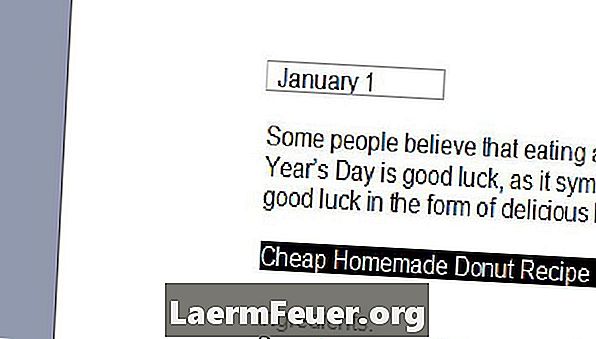
-
Свяжите закладку с выбранным элементом. Чтобы создать закладку в Word 2007, нажмите «Вставить». В разделе «Ссылки» выберите «Индикатор». Если вы используете более раннюю версию Microsoft Word, например 2003, перейдите в меню «Вставить» на панели инструментов и нажмите «Закладки». Откроется диалоговое окно «Индикатор».
.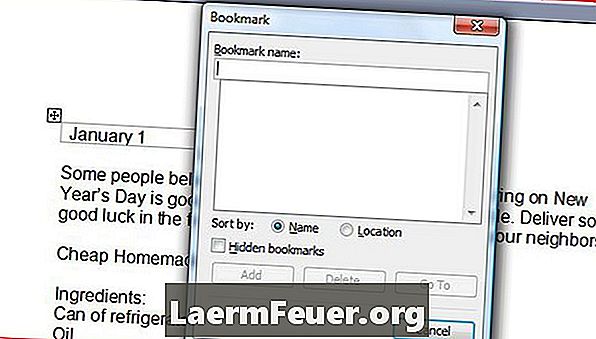
-
Введите имя в «Имя закладки». Убедитесь, что это имя, которое вы помните. Если вы хотите создать несколько всплывающих подсказок в документе, для каждого из них требуется другое имя. Нажмите «Добавить».
.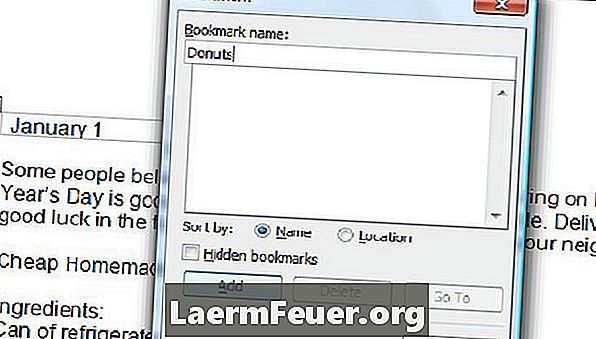
-
Выделите текст или объект еще раз и вставьте гиперссылку. Есть много способов сделать это. Одним из них является нажатие клавиш «Ctrl + Alt + K». Вы также можете перейти на вкладку «Вставка» в Word 2007 или в меню «Вставка» в Word 2003 и нажать «Гиперссылка». Откроется диалоговое окно «Вставить гиперссылку».
.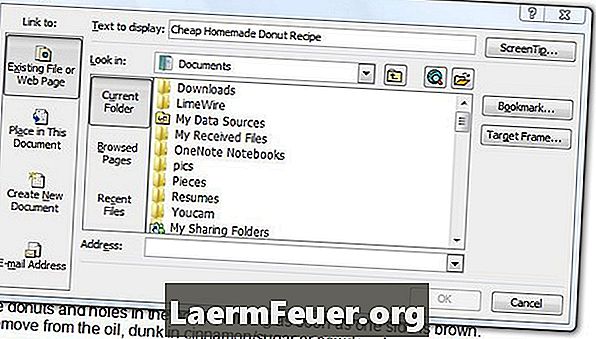
-
Нажмите кнопку «Индикаторы». Выберите созданную вами закладку в поле «Выбор местоположения документа» и нажмите «ОК». Нажмите кнопку «Всплывающая подсказка» и введите нужное сообщение при наведении курсора в поле «Текст всплывающей подсказки». Нажмите «ОК» дважды, и все готово.
.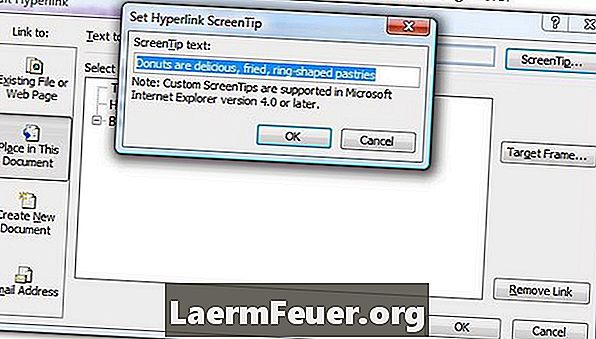
чаевые
- Назовите закладку словом, которое описывает объект, или используйте слово в выделенном тексте. Это поможет легче запомнить.